Možete pristupiti porukama govorne pošte iz Microsoftovih aplikacija ili mobilnih telefona,Skype za tvrtke aplikacijama ili telefonima ili aplikacijama programa Outlook.
Slušanje govorne pošte uSkype za tvrtke
Kada imate novu govornu poštu, na kartici telefon u glavnom prozoru Skype za tvrtke prikazat će se broj poruka.
-
Da biste vidjeli poruke i informacije o pozivatelju, kliknite Telefon.
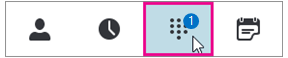
-
Zaustavite se na području slike govorne pošte, a zatim kliknite strelicu da biste reproducirali.
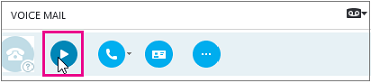
-
Kliknite Dodatne mogućnosti pa odaberite nešto od ponuđenoga, primjerice:
-
Pozovi (da biste pozvali kontakt)
-
Započni videopoziv (da biste pokrenuli videopoziv s kontaktom)
-
Pogledajte karticu kontakta otvara karticu kontakta pozivatelja na kojoj je naveden njegov telefonski broj, adresa e-pošte, adresa ureda i slično.
-
Otvori stavku u programu Outlook (da biste vidjeli dodatne informacije o pozivu)
-
Brisanje stavke briše govornu poštu iz Skype za tvrtke.
-
Označite stavku kao pročitanu.
-
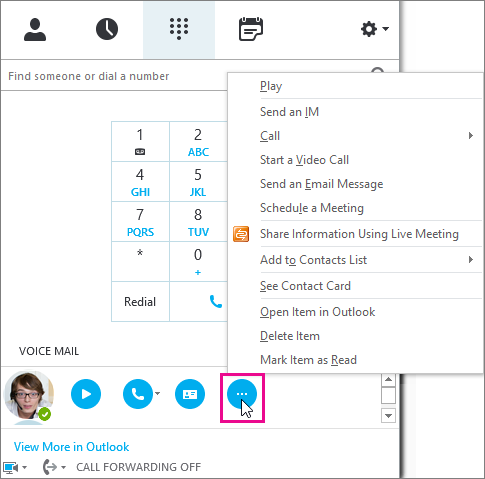
Da biste saznali više, možete i kliknuti Prikaži više u programu Outlook da biste otvorili mapu govorne pošte.
Slušanje govorne pošte na drugoj brzini
Glasovnu poruku možete reproducirajte na razne brzine i pauzirajte/nastavite s porukom, pomoću vizualne govorne pošte klijenta za stolna računala ili biranjem u govornu poštu. Pritiskom na određeni ključ na telefonu kontrolira se način na koji možete čuti govornu poštu:
-
Pritiskom na tipku 1 Premotat ćete poruku govorne pošte.
-
Pritiskom na tipku 2 bit će pauziranje ili nastavak poruke govorne pošte.
-
Pritiskom na tipku 3 brzo će se prosljeđivati poruka govorne pošte.
-
Pritiskom na tipku 4 Čitat će se poruka govorne poruke sporije.
-
Pritiskom na tipku 6 bit će brže čitanje poruke govorne pošte.
Pročitaj transkripciju govorne pošte
Prema zadanim postavkama početkom travnja 2017, transkripcija govorne pošte dostupna je za sve telefonske sustave u Microsoft 365 korisnicima. Kada primite govornu poštu, poruka će se prepisati u tijelu poruke e-pošte koju primite u poštanskom sandučiću. Ako ne želite imati transkripciju za poruke, zatražite od administratora da ga onemogući umjesto vas.
Dodatne mogućnosti pristupačnosti potražite u članku upute za navigaciju putem servisa Skype za tvrtke pomoću značajki zapristupačnost.
Promjena pozdrava govorne pošte
Ako niste promijenili osobni pozdrav, prikazat će se zadani pozdravni sustav za pozivatelje. Na primjer, "Ostavite poruku za Johna Smitha. Nakon zvuka snimite poruku. Kada završite s zapisivanja, pritisnite tipku Pound da biste imali više mogućnosti. "
Tekst u govor (TT) koristit će se i da biste rekli svoje ime.
Govorna pošta postavlja se zadanom pozdravom, ali možete snimati osobni pozdrav kad god poželite.
-
Na kartici telefon kliknite ikonu govorne pošte ispod telefonske tipkovnice, a zatim kliknite Promijeni pozdrave.
-
Skype za tvrtke poziva vašu govornu poštu i vodi vas na snimanje osobnog pozdrava.
-
Kada se od vas zatraži da pritisnite neki broj, zadržite pokazivač na ikoni telefona/mikrofona pa kliknite neki broj na Tipkovnica.
-
Slijedite upute za snimanje pozdrava.
Administratore možete upitati da promijenite jezik pozdrava za sve korisnike u tvrtki ili ustanovi. Administrator bi trebao vidjeti ovu temu za upute: promijenite zadani jezik pozdrava i e-pošte.
Promjena postavki govorne pošte
Postavke govorne pošte možete promijeniti na stranici postavke Skypea za tvrtke. Možete doći do stranice na neki od sljedećih načina:
-
U bilo kojem standardnom pregledniku otvorite https://aka.MS/vmsettings.
-
U aplikaciji Skype za tvrtke za stolna računala (ako koristite kliknite-2 – Pokreni međuverziju C2R 8201,1002 ili noviji) odaberite Postavljanje govorne pošte.
-
U poruci e-pošte za glasovnu poštu kliknite mogućnost Postavi hipervezu govorne pošte .
Na stranici postavke Skypea za tvrtke odaberite govornu poštu.
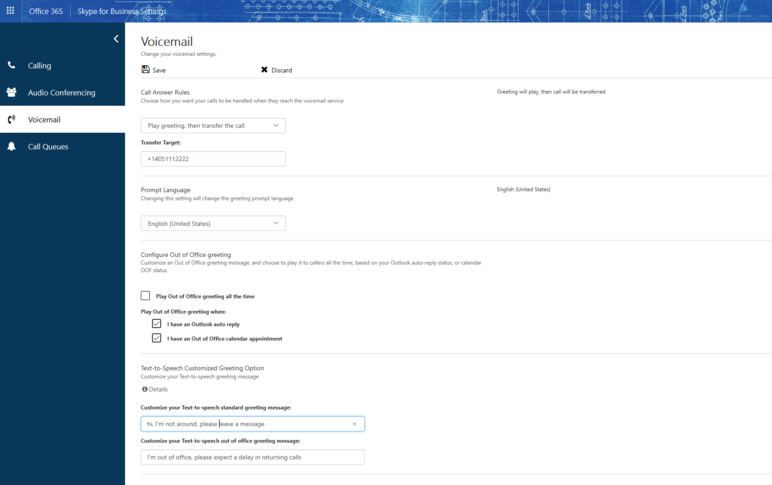
Na stranici postavke govorne pošte možete konfigurirati sljedeće postavke:
-
Promjena pravila odgovaranja na poziveMožete promijeniti mogućnosti koje pozivatelji imaju kada dođu do usluge govorne pošte. Isključite se, poslušajte pozdravni zapis, snimite poruku, odaberite da biste se prenijeli na broj ili korisnik koji ste odabrali.
-
Promjena jezika upita Ovo je jezično pitanje koje se reproducira pozivateljima. Popis podržanih jezika potražite u članku Jezici govorne pošte i poruka iz Skypea za tvrtke.
-
Konfiguriranje pozdrava iz sustava Office Ovo je prilagođena pozdravna poruka koja se reproducira pozivateljima kada vam je status izvan sustava Office. Ta se mogućnost može aktivirati "uvijek", kada imate aktivan "automatski odgovor" u programu Outlook ili kad god imate zakazanu obvezu u kalendaru iz sustava Office.
Gdje možete dobiti govorne poruke iz
Poruke govorne pošte možete dobiti pomoću:
-
Podržani klijent e-pošte, kao što je Outlook.
-
Visual voicemail na Skype za tvrtke stolnom telefonu, Skype za tvrtke aplikaciji ili klijentu programa Lync za Mac.
-
Vizualna govorna pošta na uređaju Microsoftova stolnog računala ili Microsoftove aplikacije za timove
Napomena: Da biste omogućili vizualnu govornu poštu, zatražite od administratora da provjerite jeste li omogućili Exchange Unified Messaging, slijedite upute u vodiču za konfiguriranje Skype za tvrtke u oblaku Connector.
Propuštene pozive i obavijesti o porukama
Kada primite govornu poštu, obavijest će vas upozoriti na Skype za tvrtke aplikacijama, stolnom telefonu i aplikaciji za e-poštu. Ako se pozivatelj pojavi prije izlaska iz poruke, primit ćete poruku e-pošte o Promaknom pozivu uz informacije o pozivatelju (ako nije blokirana).
Kako pozivatelji ostavljaju poruke?
-
Ovisno o postavkama korisnika za pravila odgovaranja na pozive Pozivatelji mogu čuti pozdravni zapis, snimati poruku (do 5 minuta) i/ili odabrati prijenos na cilj koji definira korisnik. Posjetite portal za korisničke postavke https://aka.MS/vmsettingsda biste doznali više.
-
Izbornik ponavljanje Sve će se upite izbornika ponavljati za pozivatelje pa ako ne pritišćite tipku na telefonu prije no što se objesi, upit izbornika opetovano će se ponavljati tri puta.
-
Mogućnosti pozivatelja Pozivatelji će imati mogućnosti:
-
Snimanje poruke.
-
Ponovno ponovite poruku.
-
Brisanje ili ponovno snimanje poruke.
-
Nastavite snimati njihove poruke.
-
Označite poruku kao veliku važnost.
-










